本篇教程主要是给同学们详细讲解一下高低频磨皮http://www.uibq.com/tags/39051/的方法和原理。高低频磨皮应该是目前比较流行的一种方法,很多人可能都想要学,但却不得要领。它其实是非常简单、易操作且快速,但效果却很好。因为它能最大程度上保留皮肤原本的纹理优艾设计网_PS滤镜教程实例特点。那么为什么它叫做高低频磨皮?虽然我不知道是谁在这里使用了高低频这个词,但不可否认这词很恰当。高低频意味着它至少有两个频率,这里事实上它就是两个频率,高频和低频。高频指的是人物脸部的具体细节,比如脸上的纹理,毛发,斑点,皱纹等等。而低频指的是脸部的大致肤色分布。我们在处理过程中就是将一张图,分离成两个图层,一个是高频层,只有细节,另一个是低频层,只有肤色分布。接下来我们进行具体的高低频磨皮操作,文章的最后,我会告诉大家这么操作的算法原理。
效果图:

磨皮前和磨皮后的的对比:

操作步骤:
一、创建两个图层
将素材图拖进PS后,按两次CTRL+J,得到两个背景的副本图层,分别命名为低频和高频,如下图,低频层在下,高频层在上。
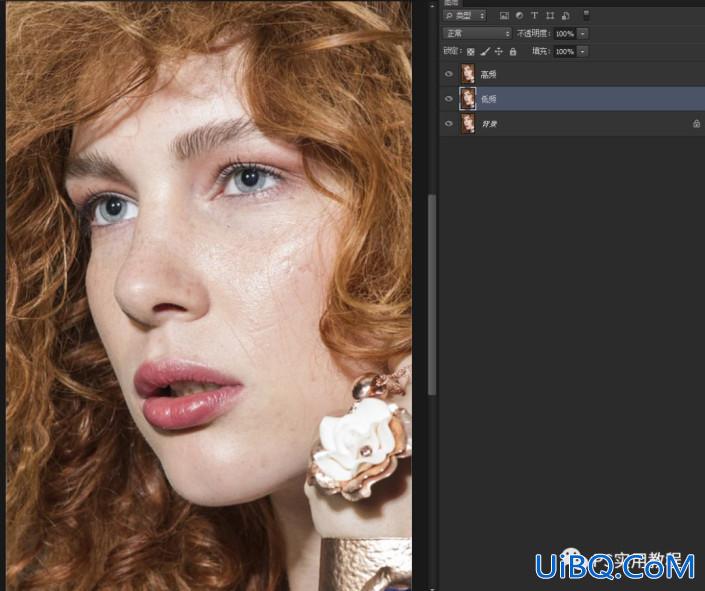
二、低频层处理,获得肤色的大致分布
先隐藏高频层。选中低频层后,点击滤镜>模糊>高斯模糊,将图片变得足够模糊,忽略细节。
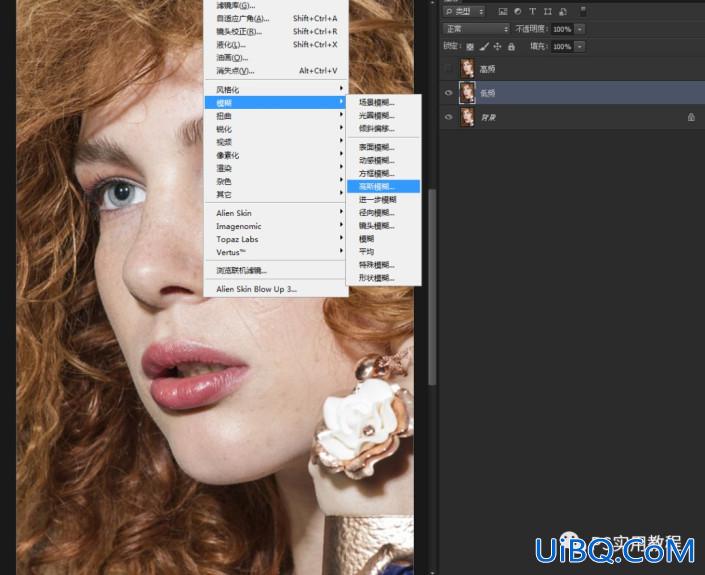
当然也不能太糊,图片糊成一团肯定是不行的。只要看不出纹理、斑点就可以,如下图,一般我会设置在3-10,这也和图片大小有关,大一些的图,设置也要大一些。
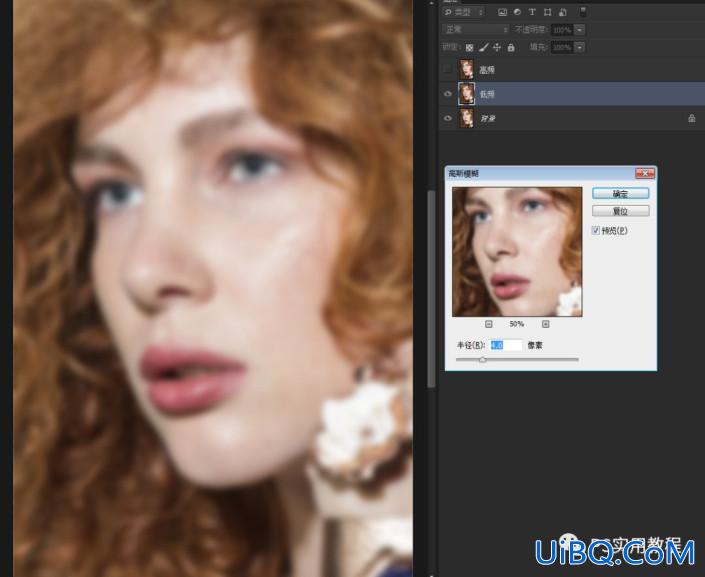
点击确定后,低频层的肤色分布,就算得到了。
三、高频层处理,得到皮肤的细节
先将高频层切换到可见状态。选中高频层,点击图像>应用图像。
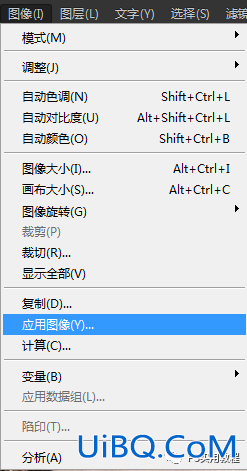
对应用图像的参数进行设置,图层选低频,混合选减去,缩放填2,补偿值填128。(128或127都可以)
无论什么图,都这样设置,没有其他设置的,除非你不用这种混合方式。至于原因,看文章末尾的算法,你就明白了。
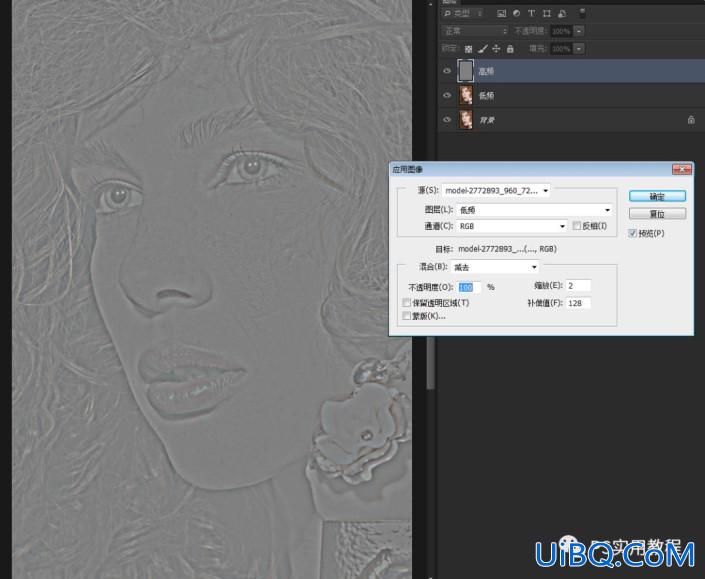








 加载中,请稍侯......
加载中,请稍侯......
精彩评论